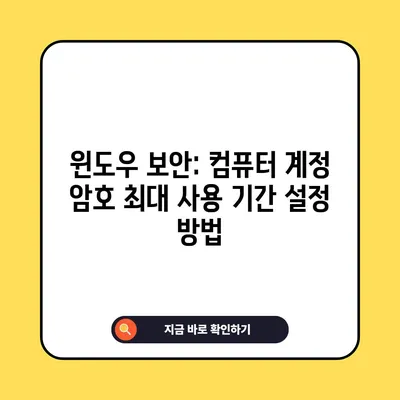윈도우보안 관리 컴퓨터 계정 암호 최대 사용 기간 W80
Meta Description: 윈도우보안 관리에서 컴퓨터 계정 암호 최대 사용 기간 W80에 대해 알아보세요. 정책 설정과 보안 위협에 대한 대처 방법을 깊이 있게 설명합니다.
컴퓨터 계정 암호 최대 사용 기간의 중요성
컴퓨터 계정 암호 최대 사용 기간 W80은 윈도우 보안 관리에서 필수적으로 고려해야 할 사항입니다. 이는 사용자의 컴퓨터 계정이 무단으로 접근당하는 것을 방지하기 위해, 암호 변경 주기를 설정하는 데 중요한 역할을 합니다. 기본적으로 컴퓨터 계정은 특정 기간이 지나면 암호를 변경하도록 설정되어 있어야 하며, 이 주기가 적절하지 않다면 보안 위협이 증가하게 됩니다.
이렇게 암호 최대 사용 기간 설정이 중요한 이유는 무엇일까요? 암호가 너무 오랫동안 같은 상태로 유지된다면, 해커가 이를 추측하거나 크래킹하는 데 유리한 환경이 될 수 있습니다. 예를 들어, 만약 사용자의 암호가 123456과 같이 단순하다면, 공격자는 짧은 시간 안에 이를 뚫을 수 있을 것입니다. 이를 방지하기 위해 암호를 정기적으로 변경하도록 요구하는 것은 보안 관리의 기본이라고 할 수 있습니다.
이 점을 더욱 구체적으로 이해하기 위해, 아래의 표를 참조해 보세요.
| 보안 위험도 | 설명 | 대응책 |
|---|---|---|
| 높음 | 컴퓨터 계정 암호가 90일 이상 변경되지 않는 경우 | 암호 최대 사용 기간을 90일로 설정 |
| 중간 | 암호 변경이 더디게 이루어지는 경우 | 주기적으로 암호 변경 알림 제공 |
| 낮음 | 암호가 복잡하고 주기적으로 변경되는 경우 | 추가 보안 검토 |
이 표는 보안 위험을 효과적으로 관리하기 위해 필요한 조치를 정리했습니다. 이를 통해 각 위험 상황에 대해 적절한 대응 방법을 체계적으로 계획할 수 있습니다.
💡 윈도우10에서 안전하게 부팅 암호를 해제하는 방법을 알아보세요. 💡
점검 및 조치 방법
다음으로, 컴퓨터 계정 암호 최대 사용 기간 W80을 어떻게 점검하고 조치할 수 있는지를 알아보겠습니다. 시스템 관리자는 윈도우에서 이 기능을 활성화하고, 바람직한 보안 정책을 시행하기 위한 점검 절차를 따라야 합니다.
첫째, 시스템의 정책을 점검해야 합니다. 대부분의 현대 윈도우 운영 체제에서 이 작업은 매우 기초적인 절차입니다. 다음 단계에 따라 구현할 수 있습니다:
- SECPOL.MSC 실행: 시작 메뉴에서 실행을 클릭하고 SECPOL.MSC를 입력하여 보안 정책을 엽니다.
- 정책 점검:
도메인 구성원: 컴퓨터 계정 암호 변경 사항 사용 안 함정책을 확인하여 사용 안 함으로 설정되어 있는지 확인합니다.도메인 구성원: 컴퓨터 계정 암호 최대 사용 기간이 90일로 설정되어 있는지 확인합니다.
아래의 예시 표를 통해 각 단계별 점검 사항을 정리해 보겠습니다.
| 점검 항목 | 현재 설정 | 권장 설정 |
|---|---|---|
| 컴퓨터 계정 암호 변경 사용 안 함 | 사용 | 사용 안 함 |
| 컴퓨터 계정 암호 최대 사용 기간 | 30일 | 90일 |
위의 점검 표에 따라 정책 설정 값을 검토 후, 필요한 경우 설정을 변경해야 합니다. 정책을 적절히 설정함으로써 해커가 암호를 추측할 수 있는 시간을 더욱 단축할 수 있습니다.
각 Windows 버전별 적용 방법
윈도우의 각 버전마다 다소 차이가 있을 수 있으므로, 특정 버전에서의 설정 방법도 안내드리겠습니다. Windows 2003, 2008, 2012, 2016, 2019에서의 구체적인 조치는 다음과 같습니다:
- Windows 2003:
-
시작 > 실행 > SECPOL.MSC로 이동하여 보안 옵션에서 관련 설정을 확인합니다.
-
Windows 2008과 이후:
- 서버 관리자를 실행하고, 정책 섹션에서 규정을 설정하고 암호 최대 사용 기간을 점검합니다.
뿐만 아니라, Windows Server 2000 이하 버전은 이 정책이 적용되지 않으므로, 해당 버전의 경우 다른 보안 지침을 고려해야 합니다. 아래의 표를 통해 각 버전별 설정 방법을 요약할 수 있습니다.
| Windows 버전 | 설정 경로 |
|---|---|
| Windows Server 2003 | SECPOL.MSC > 보안 옵션 |
| Windows Server 2008 및 이후 | 서버 관리자 > 정책 섹션 |
| Windows Server 2000 이하 | 해당 정책 미적용, 다른 보안 정책 검토 필요 |
위의 내용을 바탕으로 각 버전에서 어떻게 설정을 확인하고 조정할 수 있는지에 대한 정보를 체계적으로 정리했습니다.
💡 윈도우10 부팅 암호를 간편하게 해제하는 방법을 알아보세요! 💡
스크립트를 통한 자동화
컴퓨터 계정 암호 최대 사용 기간 W80을 점검하는 과정에서 스크립트를 활용할 수 있다면 시간과 노력을 상당히 절감할 수 있습니다. 다음은 관련 작업을 자동으로 수행할 수 있는 간단한 스크립트 예시입니다.
batch
@echo off
echo W-80 START
echo >> [RESULT]%COMPUTERNAME%_WINSVR.txt
echo [ W-80 컴퓨터 계정 암호 최대 사용 기간 ] >> [RESULT]%COMPUTERNAME%WINSVR.txt
echo >> [RESULT]%COMPUTERNAME%WINSVR.txt
reg query HKEY_LOCAL_MACHINE\System\CurrentControlSet\Services\Netlogon\Parameters | find /I DisablePasswordChange >> [RESULT]%COMPUTERNAME%WINSVR.txt 2>&1
reg query HKEY_LOCAL_MACHINE\System\CurrentControlSet\Services\Netlogon\Parameters | find /I MaximumPasswordAge >> [RESULT]%COMPUTERNAME%WINSVR.txt 2>&1
echo >> [RESULT]%COMPUTERNAME%WINSVR.txt
echo W-80 END >> [RESULT]%COMPUTERNAME%_WINSVR.txt
위 스크립트는 컴퓨터 계정 암호 정책을 점검하는 과정을 단순화하여, 결과를 파일로 기록합니다. 이러한 자동화는 관리자가 일일이 확인하지 않고도 필요한 정보를 제공받을 수 있게 해 줍니다.
💡 윈도우10 보안 설정의 모든 비밀을 알아보세요. 💡
결론
윈도우보안 관리에서 컴퓨터 계정 암호 최대 사용 기간 W80 설정은 매우 중요합니다. 해커의 공격에 대한 방어는 이 방어막을 얼마나 잘 구성하느냐에 달려 있습니다. 암호 관리 정책을 적절히 설정하고 정기적으로 점검함으로써, 시스템의 보안을 강화할 수 있습니다.
따라서 우리 모두가 이러한 보안 수칙을 준수하는 것이 필요합니다. 작은 노력으로 큰 결과를 만들어낼 수 있습니다. 이 주제에 대한 이해가 깊어지셨다면, 이제 당장 시스템의 보안 점검을 시작하세요!
💡 윈도우10 보안 설정의 모든 내용을 쉽게 알아보세요. 💡
자주 묻는 질문과 답변
💡 윈도우10에서 암호 없이 컴퓨터를 더 안전하게 사용하는 방법을 알아보세요. 💡
1. 컴퓨터 계정 암호 최대 사용 기간 W80이란 무엇인가요?
컴퓨터 계정 암호 최대 사용 기간 W80은 윈도우 보안에서 컴퓨터 계정의 암호를 최소 90일마다 변경하도록 규정하는 정책입니다.
2. 이 정책은 왜 중요한가요?
암호를 주기적으로 변경함으로써 해커가 암호를 추측해 무단 접근하는 것을 방지할 수 있습니다.
3. 정책을 어떻게 설정하나요?
SECPOL.MSC를 통해 보안 설정에서 컴퓨터 계정 암호 최대 사용 기간을 90일로 설정할 수 있습니다.
4. 각 윈도우 버전에서의 설정 방법이 다르나요?
네, 각 버전마다 설정 방법에 차이가 있습니다. Windows Server 2003부터 2019까지의 방법을 다르게 적용해야 합니다.
5. 스크립트로 설정을 자동화할 수 있나요?
네, 위에서 제공한 스크립트를 통해 암호 정책을 점검하고 로그를 생성하여 자동화할 수 있습니다.
윈도우 보안: 컴퓨터 계정 암호 최대 사용 기간 설정 방법
윈도우 보안: 컴퓨터 계정 암호 최대 사용 기간 설정 방법
윈도우 보안: 컴퓨터 계정 암호 최대 사용 기간 설정 방법